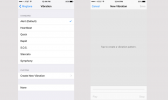Windows 11 მოაქვს ახალი სახე და რამდენიმე ახალი ფუნქცია, რაც Windows-ს უფრო თანამედროვეს ხდის. მაგრამ იქნება ეს შეცდომები ან დაკარგული ფუნქციები, შეიძლება აღმოჩნდეთ, რომ ენატრება თქვენი ძველი ცხოვრება, განსაკუთრებით მაშინ, როდესაც პირდაპირ ადარებთ Windows 11 და Windows 10.
შინაარსი
- როგორ გადავიდეთ Windows 11-დან Windows 10-მდე
- როგორ გადავაყენოთ Windows 11-დან ბოლო 10 დღის განმავლობაში
რეკომენდებული ვიდეოები
Ადვილი
10 წუთი
Windows 10 კომპიუტერი
მაიკროსოფტი საკმარისად მარტივს ხდის უკან დაბრუნებას პირდაპირ მეშვეობით Windows 11 პარამეტრების გვერდი. ეს იმიტომ ხდება, რომ Windows 10-დან განახლების შემდეგ, Windows 11 რეალურად ინახავს Windows 10-ის ასლს თქვენს კომპიუტერში 10 დღის განმავლობაში, ასე რომ თქვენ შეგიძლიათ დაუბრუნდეთ მას. გახსოვდეთ, რომ თუ დაბრუნდებით Windows 10-დან

როგორ გადავიდეთ Windows 11-დან Windows 10-მდე
ჩვენი სახელმძღვანელოს პირველი ნაწილი ასევე ვრცელდება მხოლოდ იმ შემთხვევაში, თუ Windows 11-ზე განახლების შემდეგ გავიდა 10 დღე ან ნაკლები. თუ ეს გასული 10 დღეა, მაშინ ჩვენ გვაქვს რამდენიმე რჩევა თქვენთვის ჩვენი სტატიის შემდეგ ნაწილში. ეს ყველაფერი შეიძლება საშინლად ჟღერდეს, მაგრამ არ ინერვიულოთ. სწორედ ამისთვისაა ჩვენი სახელმძღვანელო.
Ნაბიჯი 1: Windows 11-ის Windows 10-მდე დაქვეითების პროცესის დასაწყებად, თქვენ უნდა გადახვიდეთ Windows 11-ის პარამეტრების გვერდზე. დაარტყა Windows გასაღები და მე თქვენს კლავიატურაზე ნებისმიერ აპლიკაციაში ყოფნისას ან თქვენს სამუშაო მაგიდაზე.
ნაბიჯი 2: ამის შემდეგ დააჭირეთ ქვემოთ ვინდოუსის განახლება გვერდითა ზოლში. ეს არის ის, სადაც თქვენ გინდათ იყოთ ჩვენი შემდეგი რამდენიმე ნაბიჯისთვის. შეიძლება შეამჩნიოთ, რომ Windows Update არის ყველაფერი, რაც ეხება პროგრამულ უზრუნველყოფას, მოწყობილობის განახლებებს, დაგეგმვას ან თუნდაც Windows Insider პროგრამაში შეერთებას. ამ დროისთვის არ გჭირდებათ ამაზე ფიქრი, რადგან აქცენტი უბრალოდ იქნება ისტორიის განახლება შემდეგ ეტაპზე.

დაკავშირებული
- როგორ გავაერთიანოთ PDF ფაილები Windows-ზე, macOS-ზე ან ვებზე
- როგორ ჩართოთ ან გამორთოთ ChatGPT Windows-ის დავალების პანელიდან
- Windows 11-ის საერთო პრობლემები და მათი გამოსწორების გზები
ნაბიჯი 3: შემდეგი, თქვენ გსურთ დააწკაპუნოთ ისტორიის განახლება თქვენი ეკრანის შუაში. მის სანახავად შეიძლება დაგჭირდეთ ქვემოთ გადახვევა. როდესაც იქ ხართ, გადაახვიეთ დაინსტალირებული განახლებების სიას, რომ მიიღოთ აღდგენის პარამეტრები.
Windows 10-ზე დაბრუნება გულისხმობს ადრე ნახსენები სარეზერვო ასლის გამოყენებას, რომელიც Windows 11-მა შექმნა და აღდგენის პარამეტრები იქნება ამის სახლი. კიდევ ერთხელ, გაითვალისწინეთ, რომ ამას მხოლოდ მაშინ დაინახავთ, თუ განახლებიდან 10 დღეში გავიდა
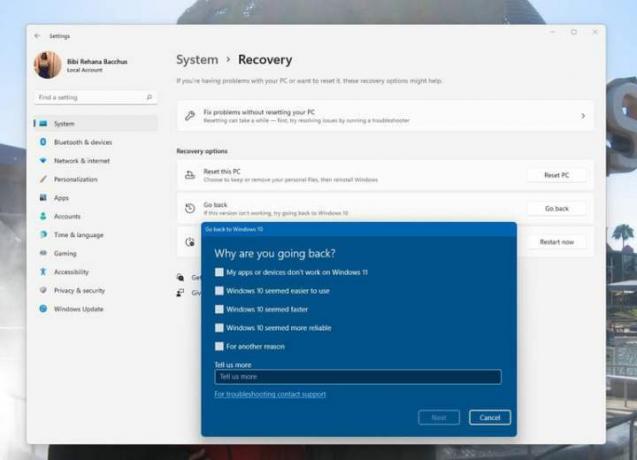
ნაბიჯი 4: მას შემდეგ რაც დააწკაპუნებთ Დაბრუნდი ღილაკზე, Microsoft მოგთხოვთ, რატომ გადაწყვიტეთ Windows 10-ზე დაბრუნება. თქვენ შეგიძლიათ აირჩიოთ რომელიმე ვარიანტი თქვენს ეკრანზე, ან აკრიფოთ საკუთარი პასუხი. თქვენი პასუხი დაგეხმარებათ Windows 11-ის განვითარების პროცესში. შევსების შემდეგ დააჭირეთ შემდეგი ბოლოში.
Windows 11 შემდეგ გკითხავთ, გსურთ თუ არა განახლებების შემოწმება. ეს შეიძლება დაგეხმაროთ პრობლემების მოგვარებაში (როგორიცაა მუშაობის პრობლემები AMD GPU–ებთან), ასე რომ ეცადეთ გადახედოთ მას. თუ ეს არ მუშაობს, შეგიძლიათ დაბრუნდეთ წინა ნაბიჯების შემდეგ და აირჩიოთ Არა გმადლობთ.
Microsoft გაგაფრთხილებთ იმ მონაცემებთან დაკავშირებულ საკითხებზე, რომლებიც ჩვენ აღვნიშნეთ სტატიის ზედა ნაწილში და შეგიძლიათ მიიღოთ შემდეგი დაწკაპუნებით. ასევე, გახსოვდეთ, რომ Windows 10-ში შესასვლელად დაგჭირდებათ პაროლის დამახსოვრება, ასე რომ არ დაგავიწყდეთ. დააწკაპუნეთ შემდეგი კიდევ ერთხელ დასადასტურებლად.
ნაბიჯი 5: დაწკაპუნების შემდეგ შემდეგი რამდენჯერმე Windows 11 მოგცემთ დაუბრუნდით Windows 10-ს ღილაკი. დააჭირეთ ამას და

როგორ გადავაყენოთ Windows 11-დან ბოლო 10 დღის განმავლობაში
თუ Windows 11-ზე განახლების შემდეგ 10 დღეზე მეტი გავიდა, მაშინ ზემოთ ნახსენები მეთოდები არ იმუშავებს. Windows 10-ზე დასაბრუნებლად, თქვენ უნდა გააკეთოთ ის, რაც ცნობილია, როგორც Windows ოპერაციული სისტემის „სუფთა ინსტალაცია“. ეს გულისხმობს თქვენი კომპიუტერიდან ყველაფრის წაშლას და ახალიდან დაწყებას, ასე რომ, დარწმუნდით, რომ შექმენით თქვენი ფაილების სარეზერვო ასლი.
ამის გაკეთების ყველაზე მარტივი გზა ვიზიტია Microsoft-ის Windows 10-ის ჩამოტვირთვის გვერდი თქვენს Windows 11 კომპიუტერზე და მოძებნეთ შექმენით Windows 10 საინსტალაციო მედია. ჩამოტვირთეთ ინსტრუმენტი, გახსენით იგი და შემდეგ მიჰყევით ეკრანზე გამოსახულ ნაბიჯებს. თქვენ გსურთ დარწმუნდეთ, რომ აირჩევთ ამ ვარიანტს განაახლეთ ეს კომპიუტერი ახლავე. მიჰყევით თქვენს ეკრანზე არსებულ ყველა მოთხოვნას და Windows 10 დაინსტალირდება, რაც თქვენს კომპიუტერს დროში დააბრუნებს, როცა ის ახალი იყო.
რედაქტორების რეკომენდაციები
- როგორ დააინსტალიროთ Windows 11 ან Windows 10 Steam Deck-ზე
- ვინდოუსის 12-ვე ვერსიის რანჟირება, უარესიდან საუკეთესომდე
- როგორ გამორთოთ VBS Windows 11-ში თამაშის გასაუმჯობესებლად
- ახლა ChatGPT-ს შეუძლია Windows 11-ის მოქმედი გასაღებების გენერირება უფასოდ
- როგორ გადავიღოთ სკრინშოტი Windows კომპიუტერზე ან ლეპტოპზე
განაახლეთ თქვენი ცხოვრების წესიDigital Trends ეხმარება მკითხველს თვალყური ადევნონ ტექნოლოგიების სწრაფ სამყაროს ყველა უახლესი სიახლეებით, სახალისო პროდუქტების მიმოხილვებით, გამჭრიახი რედაქციებითა და უნიკალური თვალით.